戴尔win11怎么退回win10?戴尔win11退回win10的方法
近日有一些小伙伴咨询小编戴尔win11怎么退回win10?下面就为大家带来了戴尔win11退回win10的方法,有需要的小伙伴可以来了解了解哦。
戴尔win11怎么退回win10:
1、首先点击开始菜单,在其中找到“设置”(如图所示)。
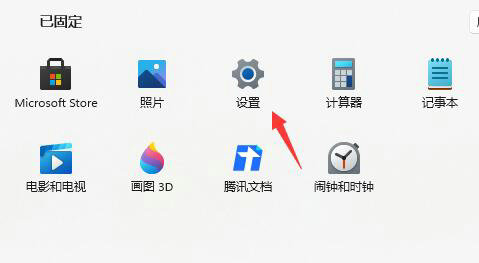
2、在设置面板中,我们可以找到“Windows更新”(如图所示)。
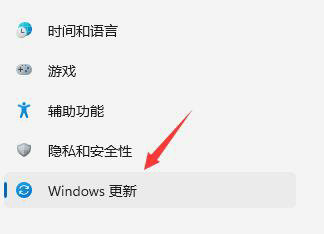
3、在Windows更新中,点击右侧更多选项下方的“高级选项”(如图所示)。
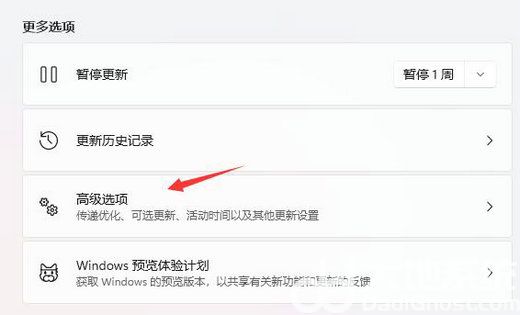
4、最后只要在其中找到“恢复”,再点击其中的“返回”就可以退回win10了(如图所示)。
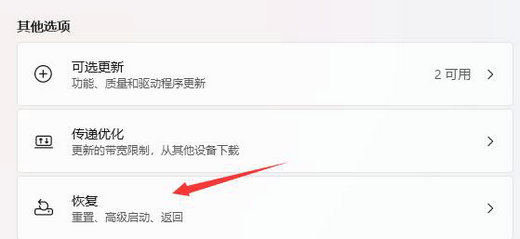
5、随后点击历史windows系统版本右边出现的“返回”(如图所示)。
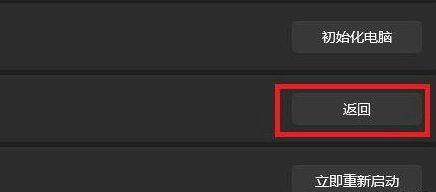
6、之后能够选择一个回退的理由,不选也可以直接跳过(如图所示)。
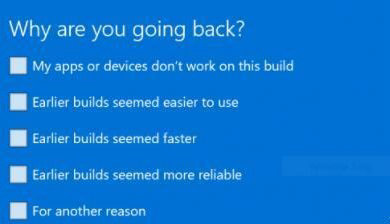
7、最后会有一些提示注意事项,阅读完成等待一会儿即可返回win10系统。










 苏公网安备32032202000432
苏公网安备32032202000432